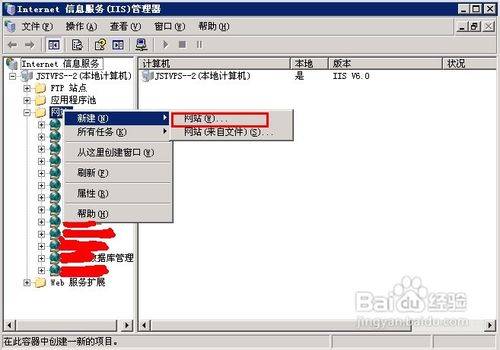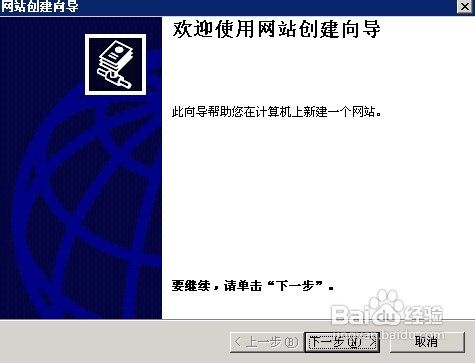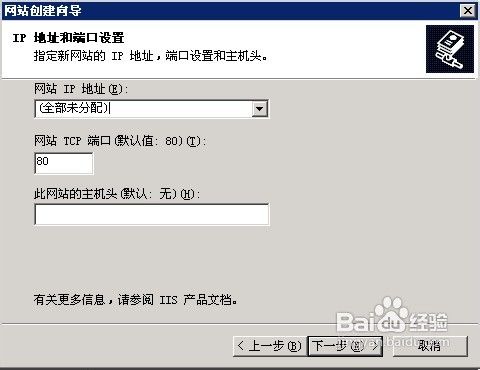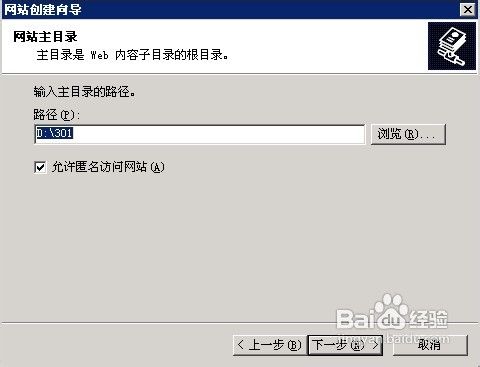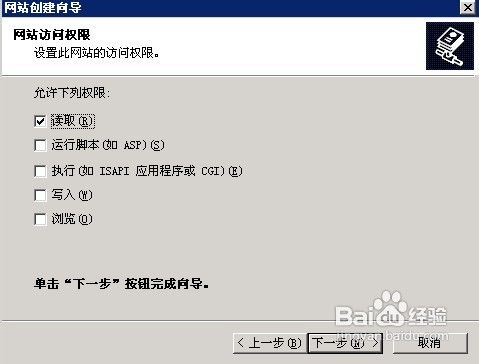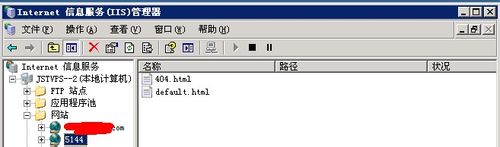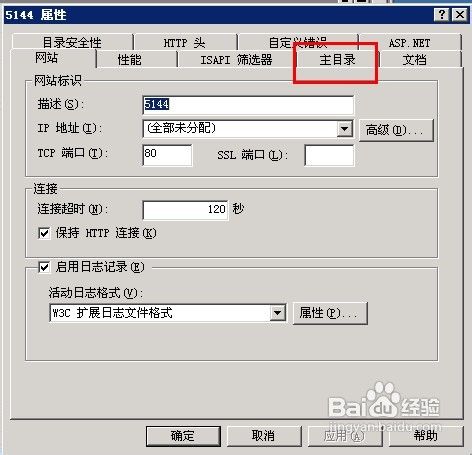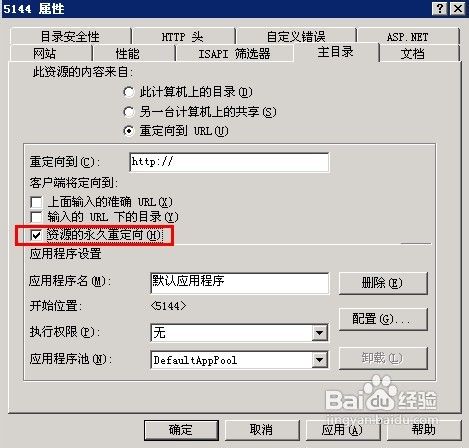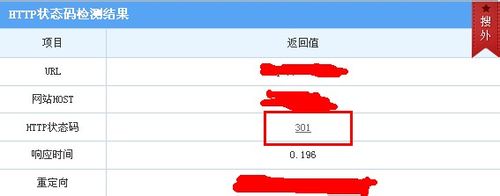301重定向设置
由于网站要做301重定向。在网上搜索了一下。很多文章都有些到,但是没有找到太详细的文章。索性就写一篇详细的,帮助那些比我还迷茫的朋友们。这篇主要讲的是在vps上的301重定向的方法。如有不对的地方,希望各位指正。
工具/原料
vps
iis
网站
方法/步骤
第一步是打开vps上的IIS管理器。
在“网站”上右键单击,选择 新建——网站来创建一个新的网站。描述随便写,用于区分网站。
网站IP地址:您vps上分配的ip点击小箭头就可以了。
此网站主机头:您需要做301重定向的域名。比如xxx.com
主目录路径:随便指向您vps当中的任何路径。可以在D盘新建一个名字为301的文件夹。里面放一个default.html和一个404页面就行。访问权限,默认就行。完成创建。
在我们的网站的列表中就出现了一个新的网站。
在新建的这个网站上右键单击。选择属性——主目录
选择重定向到URL。输入您需要重定向的网址。比如您是想把xxx.com301重定向到www.xxx.com 上。在这一栏就填写http://www.xxx.com。记住资源永久重定向一定要勾选。点击确定。301重定向就完成了。
在您的浏览器中输入xxx.com看是否301重定向到了www.xxx.com。如果跳转了。说明301重定向成功了。也可以借助工具进行查询。
上一篇:王国维《人间词话》人生三重境界
下一篇:百度网盘音乐外链源码